Itunes使用说明-图文版
iTunes使用手册范本

iTunes使用手册编:金王军市南方韵和科技iTunes是APPLE数码类产品(iPhone、iPod、iPad)的官方管理工具,本文将以iPhone4作为操作实例。
一、注册App Store账号首先请确认自己的电脑已经安装好官方工具iTunes,如果还没安装请下载安装,下载地址是/itunes。
安装完了就得要注册一个iTunes store的账户,这样用起iTunes来或者安装一些类似QQ这样的免费软件也很方便,但直接注册iTunes store是要需要填写信用卡号的,这就难为了一些没有信用卡的用户或者不想付费安装软件的用户。
下面对如何注册免费的APPLE ID作下介绍1、打开iTunes,点击右侧的iTunes Store2、在iTunes Store的软件商店界面的右侧,找到免费App,然后随便找一个,点击右侧的“免费”按钮。
3、这时就会弹出一个提示iTunes Store注册的窗口,点击“创建新账户”。
(这步才是关键,只有经过以上步骤才会注册到不用填写信用卡的免费账户,如果直接注册,是需要填写信用卡信息的)4、接下来点击“继续”。
5、下一步如图设置,然后点击“继续”。
6、注册信息的填写,一定要填写你自己的能有的真实,因为后面还要用来接收注册确认。
(PS:密码要有字母和数字而且字母至少一个大写一个小写)7、这回出现“无”这个选项了,就表示不用必须填写信用卡账号了,继续注册。
8、这里就发送验证了,点击“确定”。
9、到你的里找到收到的验证。
并且点击中的验证10、之后iTunes上就会弹出一个登陆对话框,这时输入你刚才注册的ID和密码就可以了11、点击“完成”,注册完毕。
12、注册完还有最后一步,就是对这台电脑进行iTunes操作的授权,点击iTunes菜单栏的Store,选择“对电脑授权”。
每个APPLE ID只能同时对5台电脑进行授权,如果你以后不向在某台电脑上使用你的APPLE ID请一定要注销掉。
iTunes进阶使用技巧 !iPhone、iPod用户必看!91助手耗电、占资源,还容易白苹果,大家远离!

您知道,不代表所有人知道;您知道一些,不代表您知道所有。
威锋贴也是我发的,已高亮。
/read-htm-tid-1176160-page-1.html大家如果觉得此帖有用,多顶顶,让更多人体会到iTunes的好,体会到苹果的精髓。
谢谢!。
附上几个总结每日APP STORE 限时免费、限时打折的网站。
偶尔大作也免费!/(中文)///free(强烈推荐,很全、很强大)。
破解软件下载/appcake/en/用iTunes也才一年。
最开始接触是买了iPod classic 160G电脑里面大概有30多G的歌,差不多4000首。
用iTunes 管理很是方便,自己改改专辑信息,部分封面可以免费自动获取,播放的时候也方便。
敢说iTunes是最先进,最优秀的音乐管理软件,没有之一。
没有iTunes的,没有苹果的今天!iTunes不只是用来给iPhone简单的装一下程序、同步下歌曲。
希望大家物尽其用吧!建议大家使用iTunes的时全歌曲的信息,比如演唱者,风格,专辑等等,方便管理。
(谷歌music可以下载mp3,专辑、演唱者等等信息很齐全,在国外的,谷歌下代理中国,随便找个国内地址填上,再去下载)推荐几个iTunes的特色功能(iPod,iPhone,iPad都适用),常用功能就不废话了,百度百度都有!iTunes可视化效果,炫到爆了,各位可以试试,播放的时候直接按Ctrl T ,Ctrl + F全屏。
请确保自己做好1,2点。
这两点会给你iTunes管理文件带来极大方便。
比如,你用的是添加文件or添加文件夹到媒体库方法导入,很容易因误删、或者变更位置导致媒体库找不到文件等一系列问题。
强烈建议大家设置!1,iTunes媒体库位置是可以改变的,包括软件APP等等一切位置,编辑--偏好设置---高级,媒体库位置(此步骤仅能改变iTunes media位置,不能改变iTunes中APP位置,改变APP位置参加第2条)勾选“保持iTunes media 文件夹有序”( iTunes自动整理文件,按演唱者/专辑/歌曲整理文件夹)勾选“添加资料到媒体库时将文件复制....”(添加文件到媒体库,只需把文件向itunes拖一次,就可以删掉了该文件,因为iTunes会自动复制到相对于的媒体库文件夹,设置上面的勾选,itunes会自动整理好文件)2,重装系统前,该做什么准备?不重装想方便的也必须看看!iTunes 媒体库乾坤大挪移:让iTunes媒体库彻底告别 C盘,1,进入iTunes,Ctrl + A ,全选,删除,选择“保留文件”!!!一定要选“保留文件”,不然所以资料掉了。
itunes设置铃声图文教程
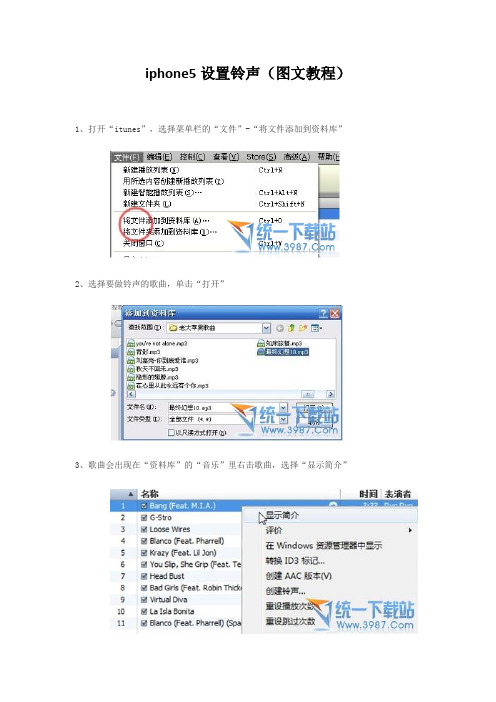
iphone5设置铃声(图文教程)1、打开“itunes”,选择菜单栏的“文件”-“将文件添加到资料库”
2、选择要做铃声的歌曲,单击“打开”
3、歌曲会出现在“资料库”的“音乐”里右击歌曲,选择“显示简介”
4、选择“选项”填上“起始时间”和“停止时间”(在40秒以内),-“确定”
5、再右击歌曲,选择“创建ACC版本”
出现同样文件名,但时长在40秒以内的文件
6、右击新创建的歌曲,选择“在windows资源管理器中显示”,把“m4a”格式改成“m4r”,在跳出的窗口选择“是”即可
7、检查:在“itunes”菜单栏“编辑”里找到“偏好设置”打开在“常用”-“源”里的“铃声”前面打钩,然后“确定”
就可以在“资料库”里看到“铃声”打开“铃声”,就可以看到你的文件有没有被转成铃声
然后在“设备”里打开“iphone”选择“铃声”,在“同步铃声”项打钩,选择“所有铃声”,或者“选定铃声”,然后选择“同步”,即可
成功同步“铃声”以后铃声会出现在手机的“设置”-“声音”-“铃声”-“自定”里面要用这个铃声,只需选择就可以了。
iTunes怎么用?全面解答iTunes使用问题

iTunes怎么用?全面解答iTunes使用问题随着苹果iPhone及iPad的普及,越来越多的用户需要接触到iTunes这款软件,那么iTunes 是什么,iTunes怎么用,iTunes有什么用,iTunes怎么同步,iTunes注册要怎么做,这类问题经常从一开始就会困扰苹果新手用户。
而iTunes怎么用来激活iPhone或iPad,iTunes怎么用来同步(传送)文件到iPhone 或iPad,iTunes怎么用来升级iPhone或iPad的iOS系统,如何用iTunes来购买安装应用程序到iPhone或iPad,这些问题则是苹果用户最常面对的问题,针对以上的所有问题,本文将图文并茂的一步一步让你学会用iTunes。
下面是本文所集合的iTunes使用经典问题,点击下面链接可快速跳转到对应问题的解决办法:第一问:iTunes是什么?第二问:哪里获取iTunes 如何安装使用?第三问:新买的iPhone或iPad如何激活?iTunes怎么用来激活么?第四问:iTunes 注册教程、iTunes 注册美国帐户技巧第五问:iTunes怎么用来同步iPhone或iPad(传文件到iPhone或iPad)?第六问:iTunes怎么同步电子书、图片到iPhone或iPad中?第七问:iTunes怎么同步iPhone或iPad里的照片到电脑中?第八问:iTunes备份iPhone、iPad教程第九问:使用iTunes怎么同步才不会丢失程序和文件?第十问:iTunes怎么同步不同电脑上的应用程序?第十一问:使用iTunes怎么同步应用程序到iPhone或iPad中?第十二问:如何让iPhone或iPad支持播放RMVB视频文件支持TXT文档阅读?第十三问:iTunes怎么用来升级iPhone或iPad的iOS版本(更新iOS操作系统)?第十四问:越狱破解导致白苹果怎么办如何恢复(重装)iOS系统?第十五问:iTunes下载的软件在哪里、iTunes备份文件在哪里?iTunes怎么用经典第一问:iTunes是什么(iTunes有什么用)?引用苹果官方网站的介绍:iTunes 是供Mac 和PC 使用的一款免费应用软件,能管理和播放你的数字音乐和视频。
iTunes 11使用图文教程
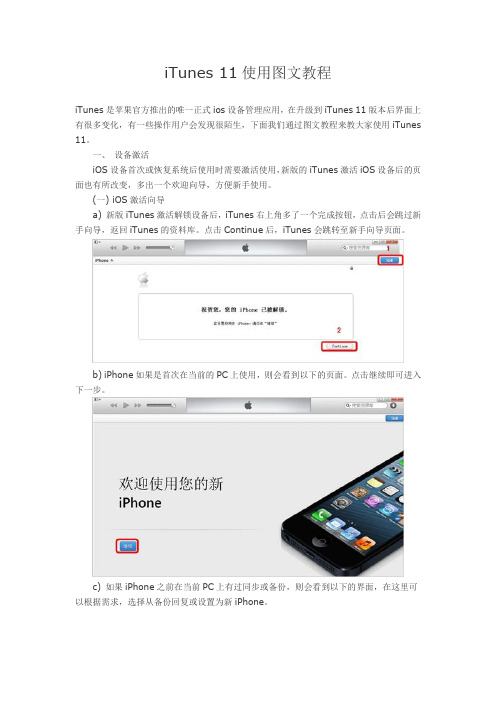
iTunes 11使用图文教程iTunes是苹果官方推出的唯一正式ios设备管理应用,在升级到iTunes 11版本后界面上有很多变化,有一些操作用户会发现很陌生,下面我们通过图文教程来教大家使用iTunes 11。
一、设备激活iOS设备首次或恢复系统后使用时需要激活使用,新版的iTunes激活iOS设备后的页面也有所改变,多出一个欢迎向导,方便新手使用。
(一) iOS激活向导a) 新版iTunes激活解锁设备后,iTunes右上角多了一个完成按钮,点击后会跳过新手向导,返回iTunes的资料库。
点击Continue后,iTunes会跳转至新手向导页面。
b) iPhone如果是首次在当前的PC上使用,则会看到以下的页面。
点击继续即可进入下一步。
c) 如果iPhone之前在当前PC上有过同步或备份,则会看到以下的界面,在这里可以根据需求,选择从备份回复或设置为新iPhone。
d) 点击继续后,iTunes会展示新版使用小贴士,点击开始即可跳转至iTunes摘要页面。
二、同步管理类(一) 信息同步1) 通讯录同步a) 通过数据线将iPhone与iTunes连接,点击iTunes右上角的iOS设备按钮进入设备摘要页面。
需要注意的是不要点击按钮,这会导致iPhone从系统中弹出。
b) 以同步Outlook数据为例,在iTunes摘要页面,点击进入“信息”,在信息中勾选“同步通讯录”,数据来源选择Outlook,点击“应用”,完成后iTunes会自动将联系人合并同步至iOS设备中。
需要注意的是OS X系统版的iTunes不支持该同步方案。
(系统默认模式为双向合并同步,同步后会将iPhone与Outlook中的联系人全部合并。
冲突方案配置参见下文。
)c) iTunes同步“通讯录”支持多渠道数据,同步的来源支持Outlook、Google contacts 及Windows contacts。
2) 日历同步a) 在iTunes摘要页面,点击进入“信息”,在信息中勾选“将日历共享到”,选择同步来源Outlook,点击“应用”后同步,既可将Outlook中的日历合并同步至iOS设备中。
itunes11怎么同步应用程序

itunes11怎么同步应用程序篇一:iTunes _使用教程iTunes _使用教程一. 设备激活iOS设备首次或恢复系统后使用时需要激活使用,新版的iTunes激活iOS设备后的页面也有所改变,多出一个欢迎向导,方便新手使用.(一) iOS激活向导a) 新版iTunes激活解锁设备后,iTunes右上角多了一个完成按钮,点击后会跳过新手向导,返回iTunes的资料库.点击Continue后,iTunes会跳转至新手向导页面.12b) iPhone如果是首次在当前的PC上使用,则会看到以下的页面.点击继续即可进入下一步.c) 如果iPhone之前在当前PC上有过同步或备份,则会看到以下的界面,在这里可以根据需求,选择从备份回复或设臵为新iPhone.d) 点击继续后,iTunes会展示新版使用小贴士,点击开始即可跳转至iTunes摘要页面.二. 同步管理类(一) 信息同步1) 通讯录同步a) 通过数据线将iPhone与iTunes连接,点击iTunes右上角的iOS设备按钮进入设备摘要页面.需要注意的是不要点击统中弹出.按钮,这会导致iPhone从系b) 以同步Outlook数据为例,在iTunes摘要页面,点击进入〝信息〞,在信息中勾选〝同步通讯录〞,数据来源选择Outlook,点击〝应用〞,完成后iTunes会自动将联系人合并同步至iOS设备中.需要注意的是OS _系统版的iTunes不支持该同步方案.(系统默认模式为双向合并同步,同步后会将iPhone与Outlook中的联系人全部合并.冲突方案配臵参见下文.)123c) iTunes同步〝通讯录〞支持多渠道数据,同步的来源支持Outlook.Googlecontacts及Windows contacts.2) 日历同步a) 在iTunes摘要页面,点击进入〝信息〞,在信息中勾选〝将日历共享到〞,选择同步来源Outlook,点击〝应用〞后同步,既可将Outlook中的日历合并同步至iOS设备中.同步之前可以根据需求,选择同步所有日历或所选日历,也可以选择同步指定范围的事件.b) iTunes同步〝日历〞支持多渠道数据,具体支持数据来源以iTunes支持及PC内安装的应用实际情况为准.3) 邮件账户同步a) 在iTunes摘要页面,点击进入〝信息〞,在信息中勾选〝同步邮件账户来源〞,选择同步来源Outlook,点击〝应用〞后同步,既可将Outlook中的邮件配臵(不包含密码)合并同步至iOS设备中.iTunes会自动显示Outlook中的可支持同步的账户信息.b) iTunes同步〝邮件〞支持多渠道数据,具体支持数据来源以iTunes支持及PC内安装的应用实际情况为准.篇二:苹果手机软件同步安装操作及日常使用指南苹果手机软件同步安装操作及日常使用指南―如有问题请跟帖1楼联通iPhone3G苹果手机以其完美的造型.完善的操作系统.流畅的操作和丰富的应用享誉全球,目前尚无其他机型与其媲美,然而没有安装软件应用的苹果手机则黯然失色,以下说明希望对大家的苹果手机软件安装有所帮助:1. 苹果手机的软件安装需要iTunes安装套件,或从手机中的App store(软件商店)安装.iTunes安装套件可到官方网站下载最新版,App store(软件商店)在手机中已经安装,可直接点击打开使用.2. 两种方式安装均需要注册邮箱用户名方可进入操作,可预先注册QQ邮箱._3邮箱或gmail邮箱等备用,下一步将用注册好的邮箱来注册iTunes账号.3. 打开电脑iTune,点击左边的iTunes store,点右边的〝免费APP〞中的任何一个软件,点〝GET APP〞,便要求〝创建新用户〞注册,按提示输入已经申请的邮箱账号.自行设定密码,完成注册,注意在提示输入信用卡时,点最后一项〝无〞,同时在输入用户名.地址等信息时要用英文或拼音字母,否则可能无法注册成功(请注意如直接点击iTunes右上角的〝注册〞则必须要求输入银行卡).注册后将iTunes将发送一个验证码到您注册的邮箱中,打开您的邮箱,点击信件的链接即可验证成功.这时可以点击右上角的登录,使用注册成功的用户名和密码登录,用户名就是申请的邮箱全名,密码是刚才注册iTunes时自行设定的密码.登录后点击顶部菜单Stores〝对电脑授权〞即完成设置,可以使用此电脑的iTunes对手机同步软件.歌曲.铃声.电影.通信录等信息.4. 在iTunes中,选取自己喜欢的免费软件点〝GET APP〞放入到〝应用程序〞中,水货解锁版的还可以从网上下载三方软件通过顶部菜单〝文件〞〝将文件(或文件夹)添加到资料库〞操作,将文件增加到相应的资料库中,同样可以将音乐(Mp3).铃声(M4r).电影(Mp4)等文件添加到相应的项目中,便于同步操作.5. 将手机通过数据线连接到电脑,如果在iTunes出现提示要求版本更新信息的提示,请务必取消,如果自行更新或恢复软件,就会造成机器故障,严重时报废,如因自行更新造成手机损坏一律不予保修,请广大手机客户务必引起注意.在左侧栏会出现一个手机图标,点击后出现同步页面(首次使用可能需要认证,按提示操作即可,一般是要求输入iTunes的登录账号和密码,切忌不要更新版本),可以点击出现的横向菜单内容如信息.应用程序.音乐.电影.铃声等进行同步.注意在同步的过程中不要操作手机,操作手机就会直接终止同步.6. 通信录的同步操作,用E_CEl编辑〝姓名〞.〝电子邮件地址〞.〝移动电话〞.〝住宅电话〞.〝业务电话〞.〝业务传真〞.〝部门〞.〝单位〞等信息的文件,保存为CSV格式.注意,以上分类名称在文件的第一行,名称一定不要变.将自己的通信录整理保存,打开Windows的Outlook,在outlook中点菜单〝文件〞-导入-其他通信录-文本文件-选择整理好的CSV文件导入,不要关闭,在iTunes 中,点横向菜单的信息即可出现通信录同步选项,选择同步后即可将通信录同步到手机中.7. 手机SIM卡的号码导入:点击〝设置〞〝邮件通信录日历〞〝导入SIM卡通信录〞8. 同样在手机上点击App store(软件商店),用申请的iTunes账号和密码登录后可以下载免费的软件安装使用.9. 软件卸载,在手机中按住需要卸载的软件图标几秒钟,图标出现抖动,点击左上角的叉,即可按提示删除软件,也可以再iTunes中将软件删除后同步,在同步时选择〝不传输〞即可._. 手机的通信录号码查询:1.打开通信录,点击右侧的字母即为名称拼音的第一个字母,即可找到以此字母打头的所有通信录.2.在打开的手机首页面,左翻,出现搜索页面,在搜索栏输入汉字如〝杨〞即可将此姓的通信录显示出来,也可直接输入名称或姓名中的某个字模糊查询._. 联通的门户网站可以定制和观看包月电视节目,每个频道1-2元,非常流畅,在打开的页面点击下方的〝+〞号〝添加到主屏幕〞就可以将快捷方式图标应用添加到手机应用程序中,方便使用.使用门户看电视要首先注册,需要填写用户名(可自行设定字母组合)和手机号,注册成功即可登录使用._. 苹果手机的邮件和短信息系统非常完善,可以将自己的邮件设定在上面方便日常办公,短信息采用的是对话短信方式,非常人性化._. 如在使用的过程中出现无法恢复的棘手问题,可以在〝设置〞〝通用〞〝还原〞中分类恢复设置,问题仍然存在,就点击〝还原所有设置〞,重新开机即可恢复,此项操作已经安装的程序不受影响._. 其他日常操作的内容如:3G模式打开.铃声更换.亮度调整.墙纸更换.手写打开等均在〝设置〞中操作._. 四个功能键:电话(拨打电话和通信录).mail(设置邮箱).Safari(上网浏览器).iPod(音乐电影播放)_. iPhone手机的外部功能键非常简洁:底部的圆形按键用来退出程序恢复菜单;顶部的按键用来开关机;左边的长型按键用来调节音量及其他应用中调节大小;左边长键上方的小型开关按键,掰下用来紧急调整到静音状态._. 输入法使用,点击键盘下方的球状图标,每点一次就更换一次输入法,在手写.拼音.字母间切换.如没有手写输入可在设置中打开._. 免费发送短信〝ATT_〞到1__,即可每天得到一条使用流量的提醒信息,便于控制当月使用流量.篇三:iTunes使用教程精华大全新手终极宝典 iTunes使用教程精华大全在使用iTunes中比较重要的就是〝同步〞,无论是视频.音乐还是图片,在你选择同步之后,iTunes都会与iPhone同时拥有这些相同文件,说的简单点就是,iTunes有什么,你的iPhone就有什么;iTunes没有的,你的iPhone就没有,iTunes会始终与iPhone保持行动一致.一,iTunes中iPhone操作界面基本功能介绍如果你iPhone已经成功激活了,那么现在你就可以使用USB线连接至电脑,开启iTunes后,它将会自动识别出iPhone,并出现如下截图所示的操作界面.在〝摘要〞的操作界面中,你可以看见整个关于iPhone的使用信息,包括容量的使用情况,固件更新.恢复,同步功能等等.这里的〝更新〞按钮,用来升级iPhone的最新固件的,例如图中的最新的1.1.2固件.〝恢复〞按钮,通常是我们用来升降级iPhone固件或者恢复原固件使用的.〝同步〞按钮,则是用来与iPhone同步使用的.在〝信息〞操作界面中,你可以单独设置是否同步〝通讯录〞.〝日历〞.〝邮件帐户〞和〝Web浏览器〞.在〝铃声〞操作界面中,你可以同步你制作好的铃声传至你的iPhone中.在〝音乐〞操作界面中,你可以同步已导入iTunes 音乐资料库中的歌曲.在〝照片〞操作界面中,你可以自定义同步本地电脑上的任意文件夹里的图片.在〝Podcast〞操作界面中,你可以同步已导入iTunes资料库中的有声读物.在〝视频〞操作界面中,你比可以同步已导入iTunes电影资料库中的电影/视频.- 1 -二,怎样查看iTunes版本在某些教程中会明确的提示iTunes的版本要求,所以在我们破解iPhone的时候,最好先确定一下自己的版本号是多少.1.请先开启iTunes,然后点击菜单中的〝帮助〞,在弹出的下拉菜单中点击〝关于 iTunes〞,即可查看自己的iTunes版本号.如上图所示,我的iTunes版本为7.4.3.1三,怎样通过iTunes将音乐传输进iPhone中- 2 -1.当你的iTunes成功识别出iPhone后,请点击iTunes界面左上角栏目中的〝音乐〞,那么此时界面右侧则会显示iTunes音乐资料库里的所有已导入的音乐.这里的导入意思是将你本机上的音乐文件导入进iTunes的音乐资料库里.2.那么请点击iTunes菜单栏目中的〝文件〞,在弹出的下拉菜单中,可以看见〝将文件添加到资料库〞和〝将文件夹添加到资料库〞这两个选项.〝将文件添加到资料库〞允许你将一个或者一个以上的音乐文件导入进iTunes中.〝将文件夹添加到资料库〞允许你将某个包含多个音乐文件的文件夹批量导入进iTunes中.3.这里为了举例子,我点击的是〝将文件夹添加到资料库〞,在弹出的〝浏览文件夹〞窗口中选择了一个文件夹,点击〝确定〞后iTunes将会自动将该文件夹下的所有音乐文件导入进iTunes的音乐资料库中.- 3 -如上图所示,可以看到iTunes右侧会显示刚才所导入的音乐文件4.导入完后,就可以在左侧的设备栏目底下选择iPhone,然后点击右侧界面的〝音乐〞选项,然后直接点击下面的〝同步〞按钮,即可将你刚才导入的所有音乐文件同步至你的iPhone中.iTuns同步歌曲的速度还是比较快的,在同步完后,你就可以在iPhone中的iPod里查看到刚才你传输好的音乐.- 4 -四,怎样通过iTunes将电影(或视频)传输进iPhone中基本上来说,传输音乐和传输电影(或视频)的方法是一样.但是在传电影或视频之前,你必须要通过专用的iPhone电影转换软件,将电影或视频的格式转换为iPhone标准的mp4格式.1.当你的iTunes成功识别出iPhone后,请点击iTunes界面左上角栏目中的〝影片〞,那么此时界面右侧则会显示iTunes音乐资料库里的所有已导入的电影.这里的导入意思是将你本机上的电影文件导入进iTunes的电影资料库里.2.那么请点击iTunes菜单栏目中的〝文件〞,在弹出的下拉菜单中,可以看见〝将文件添加到资料库〞和〝将文件夹添加到资料库〞这两个选项.3.这里为了举例子,我点击的是〝将文件添加到资料库〞,在弹出的〝添加到资料库〞窗口中选择了一个已转换好的mp4文件,点击〝确定〞后iTunes将会自动将该文件导入进iTunes的电影资料库中.- 5 -。
如何用iTunes制作铃声

如何用iTunes制作铃声
iTunes是一个非常强大的多媒体软件,可以用来管理音乐、视频等
多种媒体内容。
其中,你还可以使用iTunes来制作自己的铃声,个性化
你的手机铃声,让它与众不同。
下面是一个详细的制作铃声的教程,帮助
你快速上手。
1. 首先,确保你已经安装了最新版本的iTunes软件,然后打开它。
4. 转到iTunes菜单栏中的“文件”选项,选择“转换”和“创建AAC版本”。
5. 一旦转换完成,iTunes将在音乐库中自动创建一个短的音频副本。
找到这个副本,右键点击它,选择“在Windows资源管理器中显示”或者“在Finder中显示”。
6.将这个副本文件的后缀名从“.m4a”改为“.m4r”。
在改变文件后
缀时,你可能会收到一个警告提示,告诉你如果继续更改文件后缀名可能
导致文件不可用。
点击“确定”按钮继续更改后缀名。
7.执行后缀名改变后,你会发现文件的图标也发生了改变,它现在被
表示为一个铃声文件。
8. 在iTunes中,转到“文件”选项,选择“添加文件到图书馆”或“添加文件夹到图书馆”,找到刚才修改后缀名的铃声文件,将它添加到iTunes音乐库中。
9. 确保你的iPhone连接到电脑上,并在iTunes中选择它。
12.选择你想要的铃声,并在下次有来电或短信时享受你的个性化铃声。
itunes备份内容

itunes备份内容iTunes备份内容。
在使用iPhone、iPad或iPod的过程中,我们经常会需要对设备进行备份,以防止意外数据丢失或设备损坏。
而iTunes作为苹果公司官方的设备管理工具,提供了便捷的备份功能,可以帮助用户轻松地备份设备中的重要数据。
本文将介绍如何使用iTunes进行备份,以及备份后的内容包括哪些部分。
备份步骤:1. 连接设备,首先,打开iTunes并将设备通过USB线连接到电脑上。
确保iTunes已经识别到了设备,并且设备已经被信任。
2. 选择备份方式,在iTunes界面上,点击设备图标进入设备管理界面。
在“摘要”选项卡中,找到“手动备份和恢复”部分,选择“备份现在”。
3. 等待备份完成,iTunes将开始备份设备中的数据,包括照片、视频、音乐、应用程序、联系人、短信等内容。
备份的时间长度取决于设备中存储的数据量大小,可能需要一段时间,请耐心等待备份完成。
备份内容:1. 应用程序,iTunes备份将包括设备中已安装的应用程序,包括应用的设置和数据。
这意味着,当你需要恢复设备时,你可以选择将备份中的应用程序一并恢复,而不需要重新下载和安装。
2. 照片和视频,通过iTunes备份,你可以将设备中的照片和视频文件保存到电脑中,以防止意外丢失。
这对于那些重视照片和视频的用户来说尤为重要。
3. 音乐和播放列表,备份中还包括了设备中的音乐和播放列表,这意味着你可以在恢复设备后,将备份中的音乐同步到设备中,保持原有的播放列表和收藏。
4. 联系人和日历,iTunes备份也会包括设备中的联系人和日历事件,这对于那些依赖设备管理个人日程的用户来说尤为重要。
5. 短信和通话记录,备份还将包括设备中的短信和通话记录,这对于那些需要保存重要通讯记录的用户来说尤为重要。
总结:通过iTunes备份,我们可以将设备中的重要数据保存到电脑中,以防止意外丢失。
备份内容包括了应用程序、照片、视频、音乐、联系人、短信等多个部分,帮助用户轻松地恢复设备中的重要内容。
iTunes详细使用教程

iTunes详细使用教程:在使用iTunes中比较重要的就是“同步”,无论是视频、音乐还是图片,在你选择同步之后,iTunes都会与iPhone同时拥有这些相同文件,说的简单点就是,iTunes有什么,你的iPhone就有什么;iTunes没有的,你的iPhone就没有,iTunes 会始终与iPhone保持行动一致。
一,iTunes中iPhone操作界面基本功能介绍如果你iPhone已经成功激活了,那么现在你就可以使用USB线连接至电脑,开启iTunes后,它将会自动识别出iPhone,并出现如下截图所示的操作界面。
在“摘要”的操作界面中,你可以看见整个关于iPhone的使用信息,包括容量的使用情况,固件更新、恢复,同步功能等等。
这里的“更新”按钮,用来升级iPhone的最新固件的,例如图中的最新的1.1.2固件。
“恢复”按钮,通常是我们用来升降级iPhone固件或者恢复原固件使用的。
“同步”按钮,则是用来与iPhone 同步使用的。
在“信息”操作界面中,你可以单独设置是否同步“通讯录”、“日历”、“邮件帐户”和“Web浏览器”。
在“铃声”操作界面中,你可以同步你制作好的铃声传至你的iPhone中。
在“音乐”操作界面中,你可以同步已导入iTunes音乐资料库中的歌曲。
在“照片”操作界面中,你可以自定义同步本地电脑上的任意文件夹里的图片。
在“Podcast”操作界面中,你可以同步已导入iTunes资料库中的有声读物。
在“视频”操作界面中,你比可以同步已导入iTunes电影资料库中的电影/视频。
二,怎样查看iTunes版本在某些教程中会明确的提示iTunes的版本要求,所以在我们破解iPhone的时候,最好先确定一下自己的版本号是多少。
1.请先开启iTunes,然后点击菜单中的“帮助”,在弹出的下拉菜单中点击“关于iTunes”,即可查看自己的iTunes版本号。
如上图所示,我的版本是10.0.068三,怎样通过iTunes将音乐传输进iPhone中1.当你的iTunes成功识别出iPhone后,请点击iTunes界面左上角栏目中的“音乐”,那么此时界面右侧则会显示iTunes音乐资料库里的所有已导入的音乐。
iTunes备份功能图解教程
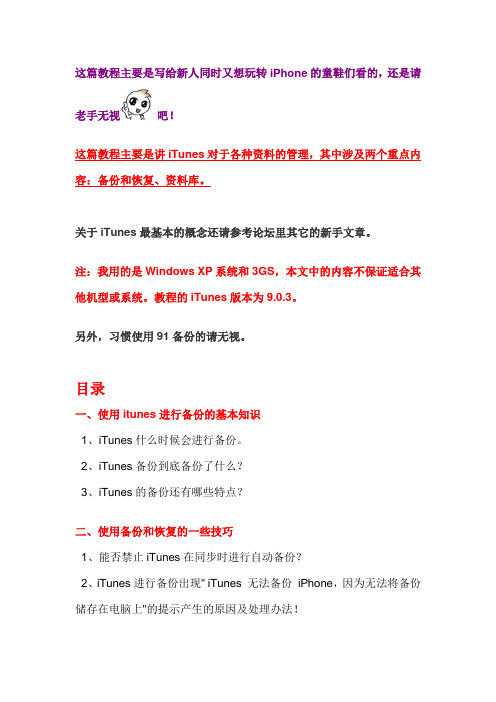
这篇教程主要是写给新人同时又想玩转iPhone的童鞋们看的,还是请老手无视吧!这篇教程主要是讲iTunes对于各种资料的管理,其中涉及两个重点内容:备份和恢复、资料库。
关于iTunes最基本的概念还请参考论坛里其它的新手文章。
注:我用的是Windows XP系统和3GS,本文中的内容不保证适合其他机型或系统。
教程的iTunes版本为9.0.3。
另外,习惯使用91备份的请无视。
目录一、使用itunes进行备份的基本知识1、iTunes什么时候会进行备份。
2、iTunes备份到底备份了什么?3、iTunes的备份还有哪些特点?二、使用备份和恢复的一些技巧1、能否禁止iTunes在同步时进行自动备份?2、iTunes进行备份出现" iTunes 无法备份iPhone,因为无法将备份储存在电脑上"的提示产生的原因及处理办法!3、重刷了iPhone 之后,应该怎样进行恢复?4、如何删除现有的备份?在另一台电脑上使用iTunes 的备份可以吗?三、使用第三方工具处理备份1、iTwin2、iBackupBot ——非常强大的备份处理软件四、使用资料库的技巧1、如何将资源加入资料库?资料库的位置在哪?2、在一台电脑上能不能够使用多个资料库,因为有两个iPhone 都需要用这个电脑同步?3、可以手工让iTunes 将资料库的内容保存到iTunes Media 文件夹吗?4、同步时,提示会抹掉所有的信息,这种情况如何处理?5、电脑重装后,可以将iPhone 中的资料,如音乐,导回到资料库吗?推荐Xilisoft iPod Rip 。
—————————————————————————————————————————————————————————————————一、使用itunes 进行备份的基本知识1、iTunes什么时候会进行备份?iTunes在每次连接iPhone并进行第一次同步的时候,会自动进行备份。
iPhone怎么设置添加信任?苹果手机对电脑添加信任图文教程

iPhone怎么设置添加信任?苹果⼿机对电脑添加信任图⽂
教程
iPhone⼿机怎么设置添加信任?iPhone要想连接电脑必须对电脑设置信任,下⾯⼩编给⼤家介绍⼀下怎么设置信任,⼀起了解⼀下!
苹果⼿机对电脑添加信任图⽂教程
⾸先将你的iPhone⽤USB数据线连接到电脑,如下图所⽰
启动你电脑上的itunes ,如下图所⽰
进⼊itunes,点击账户,如下图所⽰
账户菜单下点击授权--对这台电脑授权,如下图所⽰
输⼊你iPhone的apple ID和密码,点击授权按钮,如下图所⽰
系统开始⾃动连接itunes store,如下图所⽰
授权成功,点击OK即可,如下图所⽰
这是电脑出现你要允许电脑访问iPhone信息,点击继续,如下图所⽰
系统提⽰若要允许访问,请在你的iPhone上做出响应,如下图所⽰
解锁⼿机,点击信任,如下图所⽰
输⼊你的锁屏密码,如下图所⽰
这时候iTunes就直接来了解上iPhone了,会出现⼀个iPhone图标,信任的电脑设置完毕!如下图所⽰,⾄此iphone就可以连接上电脑了,接下来你就可以利⽤itunes来管理你的iphone。
总结:
1、⽤USB连接电脑与iPhone
2、启动iTunes点击账户--授权--对这台电脑授权
3、输⼊apple ID和密码授权
4、电脑提⽰是否允许访问iPhone信息,点击继续
5、授权成功,点击ok
6、⼿机界⾯点击信任
7、输⼊锁屏密码验证,iPhone的双向信任设置完毕!
推荐阅读:
以上就是本篇⽂章的全部内容了,希望对各位有所帮助。
如果⼤家还有其他⽅⾯的问题,可以留⾔交流,请持续关注!。
Itunes 图文完全使用手册

Itunes图文完全使用手册iTunes对于每位苹果用户来说肯定不会陌生,因为你的所有苹果设备几乎都离不开它。
而就目前国内iPhone用户使用情况来看,很多朋友却并没有把它当做最常用的辅助工具。
之所以很多朋友不爱用iTunes,我想应该是下面几种情况。
首先,是对苹果产品并不太了解的新用户,在买设备之前就被朋友们灌输了各种越狱、免费应用等等思想,索性就跳过了iTunes。
其中有很多人或许都没有真正使用过一次iTunes。
还有就是iTunes的使用习惯与我们常用的其他软件习惯不同,比如什么备份、同步等等,很多朋友曾经都没有接触过这些名词。
这就造成了大部分用户转向91手机助手等越狱辅助工具,iTunes就此被搁置一旁。
而就上述两种情况来看,可以判断出造成iTunes不受宠的原因大致可以分为使用习惯、收费应用、同步限定三个部分,而这些问题是否真的就注定iTunes没有人用么?答案当然是否定的,因为据调查显示,国外苹果用户有将近90%的用户离不开iTunes,显而易见问题不在于iTunes产品本身,其问题关键其实在于我们是否真的会用iTunes。
如此说法或许会令很多朋友产生不满,凭什么说我们不会用iTunes?其实会用与不会用并不在于其基本功能的使用,而技巧性的使用才能凸显出iTunes这款产品本身的实用性与价值所在。
下面,我将通过这篇文章从基础使用方法开始介绍,让您从新认识一下iTunes。
不论您是一位苹果新用户,还是一位老用户,相信以下的内容多少都会对您有所帮助。
iTunes在苹果的Mac系统设备上通常为内置软件程序,而我们大众Windows用户则需要单独进行下载安装,以下所有内容我也都将以Windows系统运行情况进行介绍。
iTunes为一款免费软件,大家只要需要便可随时进行下载。
在上图中的下载界面左侧,会有对PC系统及硬件限制条件的说明,大家感兴趣的话可以点击图片放大观看,当然在下载页面也可以清晰的看到它们。
爱数 备份软件 3.0 说明书

使用手册版权声明爱数软件有限公司©2009 版权所有,保留一切权利。
未经本公司书面许可,任何单位或个人不得以任何形式,复制、传播、摘抄本书内容的 部分或全部。
本手册内容上可能会有增删和修改,爱数软件会定期将修订后的内容纳入新版本中,如 有更改恕不另行通知。
2使用手册关于爱数爱数,直译爱护数据。
作为业界安全备份 的唯一倡导者和中国数据备份整体方案的领先提供商,我们立志于 通过自主创新为用户提供安全可靠的磁盘备份方案,专注于为用户提供全面、统一、安全的 整体网络备份方案和远程容灾服务。
目前,爱数的各项产品和服务在制造业、金融业、医疗业、教育业等大量行业用户中的 成功应用。
了解爱数软件更多信息请访问: 。
爱数软件有限公司地址:上海市闵行区联航路 1188 号浦江智谷 10 号楼 2 层 邮编:201 112 网址: 客户服务电话:021-******** 客户服务邮箱:support@3使用手册目录关于爱数 ................................................................................................................................................ 3爱数备份软件 3.0 简介 ..................................................................................................................... 81. 关于爱数备份软件 3.0..................................................................................................... 82. 爱数备份软件 3.0 的新增功能....................................................................................... 83. 爱数备份软件 3.0 的工作方式........................................................................................ 9 4. 产品组成 ............................................................................................................................ 9 5.基本模块构成与模块功能 ............................................................................................... 95.1 管理控制台 ............................................................................................................. 10 5.2 LDAP 助手.............................................................................................................. 11 5.3 介质服务器 ............................................................................................................. 12 5.4 Windows 客户端 .................................................................................................. 12 5.5 Linux 客户端.......................................................................................................... 13 5.6 系统恢复环境 ......................................................................................................... 13 安装与配置 .......................................................................................................................................... 131. 系统要求 .......................................................................................................................... 13 1.1 32 位管理控制台&介质服务器........................................................................... 13 1.2 64 位管理控制台&介质服务器........................................................................... 14 1.3 32 位 Windows 客户端..................................................................................... 14 1.4 64 位 Windows 客户端..................................................................................... 15 1.5 32 位 Linux 客户端.............................................................................................. 15 1.6 64 位 Linux 客户端.............................................................................................. 16 1.7 LDAP 助手.............................................................................................................. 162. 如何使用 AnySetup....................................................................................................... 16 2.1 检测环境 ................................................................................................................... 17 2.2 安装指导 ................................................................................................................... 18 2.3 查看自述文件 ........................................................................................................... 183. 软件安装管理 .................................................................................................................. 19 3.1 管理控制台安装、配置与卸载 .............................................................................. 19 3.2 介质服务器的安装、配置和卸载.......................................................................... 244使用手册3.3 Windows 客户端安装、配置与卸载.................................................................... 26 3.4 LDAP 助手的安装、配置和卸载 ........................................................................... 32 3.5 Linux 客户端的安装、配置和卸载 ....................................................................... 34 3.6 系统恢复环境的安装 ............................................................................................ 35爱数备份软件管理 ............................................................................................................................. 371. 登录管理控制台 ............................................................................................................ 37 2. 用户管理 ........................................................................................................................ 382.1 创建和管理用户.....................................................................................................38 2. 2 创建和管理用户组.................................................................................................. 38 2.3 用户权限设置 ........................................................................................................... 39 3. 客户端管理 ...................................................................................................................... 41 3.1 客户端(组)操作................................................................................................. 41 3.2 客户端配置 ............................................................................................................. 41 3.3 删除客户端 ............................................................................................................. 42 4. 双机/集群管理 ................................................................................................................ 42 5. 介质服务器 ...................................................................................................................... 43 5.1 介质操作 ................................................................................................................. 43 5.2 介质服务器操作.....................................................................................................44 6. 许可证管理 ...................................................................................................................... 45 6.1 添加和删除授权码................................................................................................... 45 6.2 激活授权码 ............................................................................................................. 45 6.3 许可证授权管理.....................................................................................................45 7. 系统设置........................................................................................................................... 46 8. 更新管理 .......................................................................................................................... 47 8.1 更新管理界面 ......................................................................................................... 47 8.2 更新管理操作 ........................................................................................................... 48基本功能操作...................................................................................................................................... 491. 基本功能操作 .................................................................................................................. 49 1.1 备份操作 ................................................................................................................... 49 1.2 创建任务和设置任务选项 ...................................................................................... 50 1.3 备份文档 ................................................................................................................... 52 1.4 备份操作系统 ........................................................................................................... 53 1.5 备份邮件数据 ........................................................................................................... 542. 恢复操作 .......................................................................................................................... 542.1 浏览恢复 ................................................................................................................... 55 2.2 下载恢复 ................................................................................................................... 55 2.3 搜索恢复 ................................................................................................................... 565使用手册3. 执行操作 .......................................................................................................................... 573.1 常规执行任务 ........................................................................................................... 57 3.2 历史清单 ................................................................................................................. 57 3.3 日志管理 ................................................................................................................... 58 3.4 报表管理 ................................................................................................................... 58 应用功能操作...................................................................................................................................... 591. SQL SERVER 备份与恢复............................................................................................... 591.1 功能介绍 ................................................................................................................. 59 1.2 备份注意事项 ......................................................................................................... 60 1.3 备份指导 ................................................................................................................. 60 1.4 恢复指导 ................................................................................................................. 63 1.5 常见问题总结 ......................................................................................................... 65 2. Oracle 备份与恢复.......................................................................................................... 672.1 功能介绍 ................................................................................................................... 67 2.2 备份注意事项 ........................................................................................................... 67 2.3 备份指导 ................................................................................................................... 68 2.4 恢复指导 ................................................................................................................. 71 2.5 常见问题 ................................................................................................................. 74 3. Exchange Server 备份与恢复....................................................................................... 773.1 功能介绍 ................................................................................................................... 77 3.2 备份指导 ................................................................................................................. 77 3.3 恢复指导 ................................................................................................................... 79 3.4 恢复后注意事项.....................................................................................................80 3.5 常见问题处理 ........................................................................................................... 81 4. Lotus Domino 备份与恢复 ........................................................................................... 844.1 功能介绍 ................................................................................................................... 84 4.2 备份注意事项 ........................................................................................................... 85 4.3 备份指导 ................................................................................................................. 86 4.4 恢复指导 ................................................................................................................. 88 4.5 常见问题 ................................................................................................................. 89 5. Sybase 备份与恢复 ......................................................................................................... 905.1 功能介绍 ................................................................................................................... 90 5.2 备份注意事项 ........................................................................................................... 906使用手册5.3 备份指导 ................................................................................................................... 90 5.4 恢复指导 ................................................................................................................... 93 5.5 常见问题 ................................................................................................................. 95 6. Active Directory 备份与恢复........................................................................................ 96 6.1 功能介绍 ................................................................................................................... 96 6.2 备份注意事项 ........................................................................................................... 96 6.3 备份指导 ................................................................................................................. 97 6.4 恢复指导 ................................................................................................................... 99 6.5 常见问题 ...............................................................................................................100 7. 实时备份 ........................................................................................................................ 101 7.1 功能介绍 ...............................................................................................................101 7.2 备份指导 ...............................................................................................................101 7.4 恢复指导 .................................................................................................................103 恢复系统 ............................................................................................................................................104 1.启动系统恢复环境 .......................................................................................................... 104 1.1 硬盘启动 ...............................................................................................................104 1.2 光盘启动 ...............................................................................................................104 1.3 USB 设备启动 ......................................................................................................104 2. 恢复系统 ........................................................................................................................ 105 2.1 手动恢复系统 .......................................................................................................105 2.2 自动恢复系统 .......................................................................................................106 2.3 裸机恢复 ...............................................................................................................106 技术支持 AnySupport ................................................................................................................108 FAQ.....................................................................................................................................................1087使用手册爱数备份软件 3.0 简介1. 关于爱数备份软件 3.0作为业界安全备份的唯一倡导者和国内数据备份整体方案的领导者,上海爱数软件有限 公司专注于备份软件的技术研究和产品开发,提供的解决方案涵盖企业级备份软件、软硬件 一体化方案、远程数据灾备平台、在线备份服务等,立志通过自主创新为用户提供整体网络 备份方案和远程容灾服务。
iTunes11使用教程
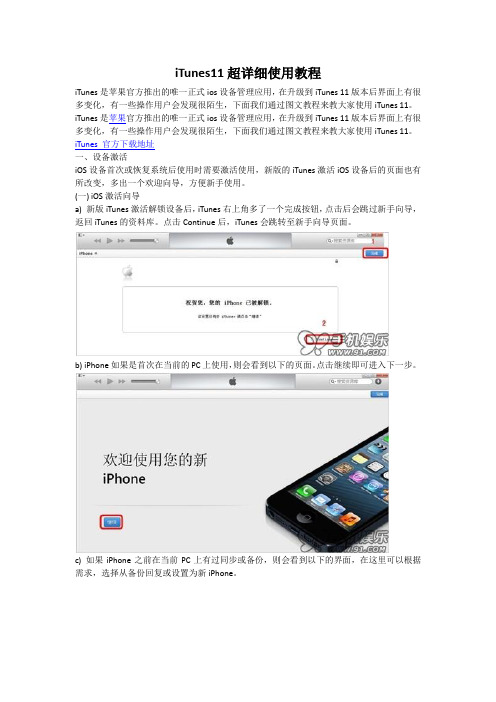
iTunes11超详细使用教程iTunes是苹果官方推出的唯一正式ios设备管理应用,在升级到iTunes 11版本后界面上有很多变化,有一些操作用户会发现很陌生,下面我们通过图文教程来教大家使用iTunes 11。
iTunes是苹果官方推出的唯一正式ios设备管理应用,在升级到iTunes 11版本后界面上有很多变化,有一些操作用户会发现很陌生,下面我们通过图文教程来教大家使用iTunes 11。
iTunes 官方下载地址一、设备激活iOS设备首次或恢复系统后使用时需要激活使用,新版的iTunes激活iOS设备后的页面也有所改变,多出一个欢迎向导,方便新手使用。
(一) iOS激活向导a) 新版iTunes激活解锁设备后,iTunes右上角多了一个完成按钮,点击后会跳过新手向导,返回iTunes的资料库。
点击Continue后,iTunes会跳转至新手向导页面。
b) iPhone如果是首次在当前的PC上使用,则会看到以下的页面。
点击继续即可进入下一步。
c) 如果iPhone之前在当前PC上有过同步或备份,则会看到以下的界面,在这里可以根据需求,选择从备份回复或设置为新iPhone。
d) 点击继续后,iTunes会展示新版使用小贴士,点击开始即可跳转至iTunes摘要页面。
二、同步管理类(一) 信息同步1) 通讯录同步a) 通过数据线将iPhone与iTunes连接,点击iTunes右上角的iOS设备按钮进入设备摘要页面。
需要注意的是不要点击按钮,这会导致iPhone从系统中弹出。
b) 以同步Outlook数据为例,在iTunes摘要页面,点击进入“信息”,在信息中勾选“同步通讯录”,数据来源选择Outlook,点击“应用”,完成后iTunes会自动将联系人合并同步至iOS设备中。
需要注意的是OS X系统版的iTunes不支持该同步方案。
(系统默认模式为双向合并同步,同步后会将iPhone与Outlook中的联系人全部合并。
iTunes使用教程

歡迎加入妞妞寶貝店iTunes學習小組本期要学习的内容包括:初次使用iTunes入门,上传音乐视频,同步软件游戏,同步照片以及创建账户本店技术小组根据众多顾客的心声,特别编写了这篇入门教程,敬请各位多提宝贵意见iTunes下载地址:/tw/itunes/download/1 没有iTunes软件的要先在电脑上安装好iTunes2 将iTunes打开,USB线连接你的机器和电脑3 没有激活的机器等待激活。
4 激活后如下图:点击“以后注册”5点“以后再说”(下图)6 在1处打勾,再点“继续”下图:7 在“设置为。
”打上标记,再点“继续”如下图:88 在1处去掉勾,在填写你的自定义名称,最后点“完成”下图:9 你已经设置完毕,可以操作了。
下图所示为主页面:下图为主页面分区命名图:为了让你更容易理解,我们把主页面各个区给他个命名。
以下会多次用此图作为参考iTunes 主页面(控制面板)区域命名及功能:1:iTunes资料库:电脑里的音乐和视频先要复制到这里2:苹果商店iTunes store:这里面可以创建账户和软件下载3:设备名:你的机器连上iTunes就会显示此框,可以自命名(双击便可),单击它可以看到以上的主页面4:机器音乐视频库:显示你机器(设备)里的音乐和视频5:音乐播放列表区:创建你机器里的音乐分类,鼠标右击“设备名”可创建自定义分类6:同步内容区:图片,软件。
点这里进去同步7:列表选择区:有几种查看方式可选择8:本机信息区:显示机器的序列号和容量,版本等信息9:更新和恢复键:机器升级,更新或者恢复到出厂设置10:管理设置区:在此设置手动管理,可以手动管理音乐和视频11:搜索区:供搜索使用12:同步键:此键小心使用,同步软件和照片使用13:容量明细条:查看机器里容量情况A上传出音乐视频:将音乐和视频手动拉拽到你的机器里步骤1 将你电脑里已有的mp3选中,用鼠标拉拽到“iTunes资料库”(1),出现蓝色线圈就可以松开鼠标左键,音乐就已经上传到资料库。
iTunes(iTunes)—搜狗百科

iTunes(iTunes)—搜狗百科使用者能够将他们的音乐组成播放清单、编辑档案资讯、烧录CD 、复制档案到苹果公司的MP3播放器iPod、透过它内建的 Music Store 购买音乐、下载 Podcast 、备份歌曲到一张 CD 或者 DVD 上、执行视觉化和编码音乐成为许多不同的音频格式。
1、播放清单“智能播放列表”是可以被设定为自动更新的播放列表(在线更新),(像一个数据库队列一样)基于一个自定义的列表选择标准。
不同的标准可以控制不同方面的播放列表。
播放列表可以随机或按顺序播放。
“随机性”乱序算法可以从一张专辑或一位艺术家的不同的音轨中选出不同的音轨进行播放(iTunes 5.0版本中的一个新特性)。
派对随机播放也可以从评定等级较高的曲目中选取音轨进行播放。
派对随机播放列表被用作一个简单的DJ助手。
默认情况下,它随机的从曲库或其它播放列表里选取音乐;用户可以通过删除其中的音乐来覆盖它的自动选取的结果(iTunes将选取新的乐曲来替代它们),也可以通过即拖即放或右键菜单添加自己的音乐来达到同样的效果。
这样就可以使一个播放列表中同时包含用户预选的和随机选取的音乐。
派对随机播放列表可以在运行中提取;这使所有随机选取的音乐在播放列表播放时被替换。
iTunes是从SoundJam MP——Macintosh软件公司Casady&Greene发行的一个流行的商业MP3软件——发展而来的。
苹果公司买下了SoundJam MP的版权并且雇佣了创建了SoundJam 的三位程序员。
iTunes的第一个发行版与SoundJam MP十分相似,增加了CD烧录功能与一个更好的用户界面。
苹果已经在iTunes的后续版本中增加了许多重要的功能。
苹果电脑也已开发在移动电话iphone以及ipodtouch上(例如Motorola ROKR、Motorola RAZR、Motorola SLVR)运行的iTunes 商标软件。
超级iTunes教程
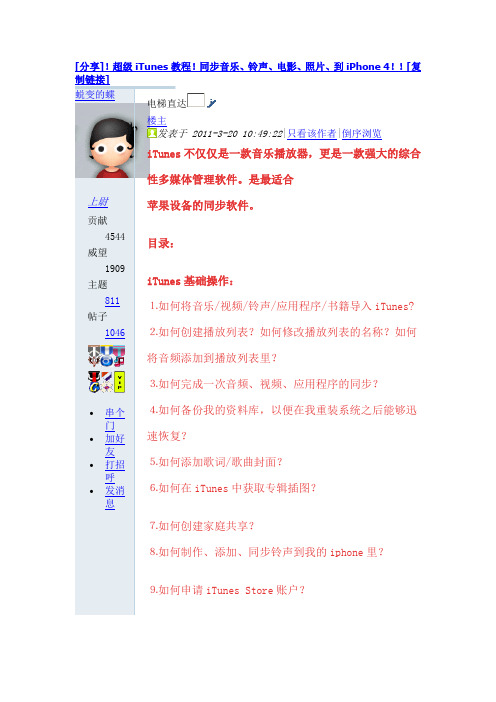
[分享]!超级iTunes教程!同步音乐、铃声、电影、照片、到iPhone 4!![复电梯直达楼主2011-3-20 10:49:22|只看该作者|倒序浏览iTunes不仅仅是一款音乐播放器,更是一款强大的综合性多媒体管理软件。
是最适合基础操作:/视频/铃声/应用程序/书籍导入iTunes?/歌曲封面?iTunes中获取专辑插图?iphone里?iTunes Store账户?iTunes进阶操作 1⒈如何使用iTunes将CD或无损Ape/Flec文件转化成Apple lossless/iTunes Plus AAC格式?⒉什么是Genius?如何使用Genius?⒊如何用Gmail同步联系人——Google Sync的设置iTunes进阶操作 2⒈如何配合Remote使用iTunes DJ?一、iTunes基础界面各数字对应的功能说明:⑴——菜单栏。
所有iTunes的功能都可以在这里找到,⑵——播放控制区。
在这里你可以播放/暂停音乐;切换到上一首/下一首;调节音量大小⑶——资料库标签。
点击“音乐”即可进入你的音乐资料库[ ⒅ 所在区域],点击标签可以在音乐、影片、电Ps.你可以在⑵区显示更多的标签,方法是“编辑——偏好设置——显示”,在那里添加或减少你想要显示的标签(如下图)⑷——iTunes Store。
在这里你可以点击进入iTunesStore,当你完成一次歌曲、MV、电影的购买以后,他们将会自动添加到“已购买”这个列表中Ps.合法途径购买正版软件后,当软件推出新版本时,你可以免费升级,无需再次付费。
但是歌曲、MV、电影则不行,你购买的只是单次下载的机会,一旦它们完成下载,再次下载还是会付费。
所以购买正版歌曲的童鞋,请一定保管好你购买的歌曲⑸——你连接的设备。
点击即可进入你的设备界面。
⑹——家庭共享。
在你的几台电脑连成局域网的前提下,你可以通过家庭共享,自由传输你在任意一台电脑上购⑺——Genius。
- 1、下载文档前请自行甄别文档内容的完整性,平台不提供额外的编辑、内容补充、找答案等附加服务。
- 2、"仅部分预览"的文档,不可在线预览部分如存在完整性等问题,可反馈申请退款(可完整预览的文档不适用该条件!)。
- 3、如文档侵犯您的权益,请联系客服反馈,我们会尽快为您处理(人工客服工作时间:9:00-18:30)。
Itunes使用说明
一、Itunes 基本功能使用
图中,1为所有菜单栏;2为以不同的方式显示资料库中的内容,即第4所显示的区域;3为选择要显示的资料种类,是音乐、影片还是电视等,当前选的是音乐。
4为具体显示;图5为播放列表,用于将歌曲分类播放;图6为新建播放列表、随机播放、循环播放、显示正在播放插图功能的快捷键。
(一)音乐文件的导入
1.选中“文件”菜单,选择下拉菜单中的“将文件夹添加到资料库”,这样可以将整个文件夹下的音乐文件导入;如果选择“将文件导入到资料库”则一次导入一首歌曲。
2.从弹出的对话框最右侧移动滑块选择文件所在位置,然后选中文件,点击确定。
3.该文件夹下的所有音乐便导入到itune资料库中,选中左侧资料库中的“音乐”,然后中间红框内便显示出导入的歌
曲信息。
(二)建立播放列表(便于音乐分类播放)
1.有两种方案,一是选择“文件”从下拉菜单中选择“新建播放列表”;二是直接点击左下角号热键,可以建立新的播放列表。
2.在左下角播放列表目录最下面,会新增一个“未命名播放列表”给播放列表命名,如:轻音乐、流行音乐等。
3.将歌曲导入到播放列表中,先选中左上角资料库中的“音乐”,选中要加入到列表中的音乐后,windows系统可以点击右键,从弹出的菜单中选择添加到哪个播放列表中去;或者直接按住鼠标不放拖到相应播放列表中即可---苹果系统也
用此种方式操作。
4. 导入之后,该歌曲便在“流行音乐”列表中显示出来。
(三)音乐的播放与删除
1.首先在左侧栏中播放列表目录下,选中要播放的列表(本图中默认为轻音乐),然后选中该列表下的歌曲,示例为“茉莉花”,然后直接双击即可;或者选择左上角播放按钮,相应
红框右侧的喇叭可以控制音量。
2.如需要停止,点击左上角暂停键即可。
3.如果想将整个列表中的音乐随机播放,方法一是选择“控制”,在下拉菜单中选择“随机播放”,然后再选择右侧菜单中“打开随机播放”即可;方法二直接点击左下角键即可,
选中后该键亮色显示。
4.如需关闭随机播放,仍然选择“控制”菜单,从下拉菜单中选择“随机播放”,然后选择“关闭随机播放”。
5.如需要重复顺序播放,首先选中要重复的播放列表,示例选中的是“轻音乐” ,然后选中“控制”菜单,从下拉菜单中选择“重复”,从最右侧可以选择“全部”或者“一首”;或者点击左下角,点击一次为全部播放,该图会亮色显示;
点击两次为重复播放一首歌曲,相应显示为。
6. 如果想删除某一歌曲,先选中该首歌曲,然后选择“编辑”,从下拉菜单中,选择“删除”。
(四)音乐文件的显示方式
1.如果想改变音乐显示方式,选择“查看”,然后选择“为列
表”;或者直接右上角点击,如下图红框位置。
2.如果需要网格化显示,选择“查看”,然后选择“为网格”或者直接点击右上角按钮;则具体音乐便以网格形式显示
如下图所示。
3.如果需要以“Cover flow”形式显示,选择“查看”,然后选择“为Cover flow”或者直接点击右上角按钮;则具体音乐便以Cover flow形式显示。
